Все способы:
Если во время запуска приложения на компьютере вы увидите сообщение примерно следующего содержания: «Файл d3dx9_27.dll отсутствует», то это означает, что в системе отсутствует или повреждена соответствующая динамическая библиотека. Вне зависимости от причин возникновения проблемы, она может быть решена разными способами.
Способ 1: Самостоятельная установка d3dx9_27.dll
Чтобы устранить проблему, довольно часто вы можете обойтись самыми простыми манипуляциями. Для этого достаточно загрузить файл библиотеки на компьютер и переместить его в соответствующую папку. Ее местонахождение может отличаться и зависит от разрядности операционной системы. Так, в большинстве случаев это C:\Windows\System32, но в Windows x64 дополнительно нужно добавить его и в C:\Windows\SysWOW64.
- Откройте папку, в которую был загружен файл DLL. Нажмите на нем ПКМ и выберите «Копировать». То же действие вы можете произвести, нажав сочетание Ctrl+C.
- Открыв системную директорию, нажмите ПКМ и выберите «Вставить» или нажмите клавиши Ctrl+V.
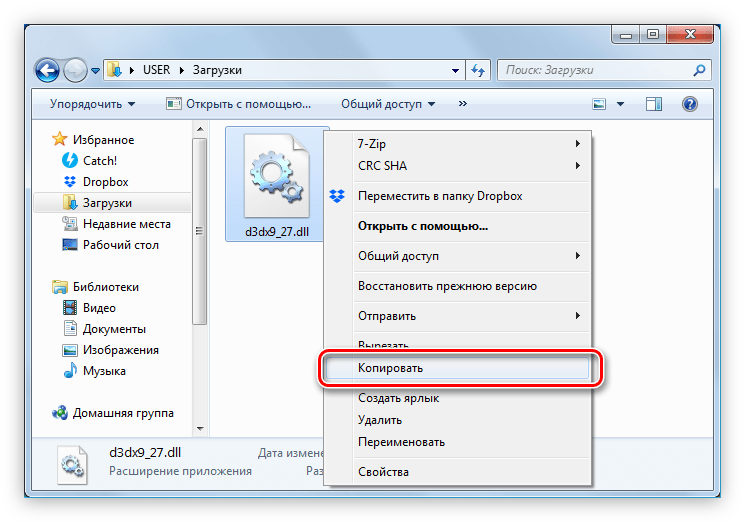
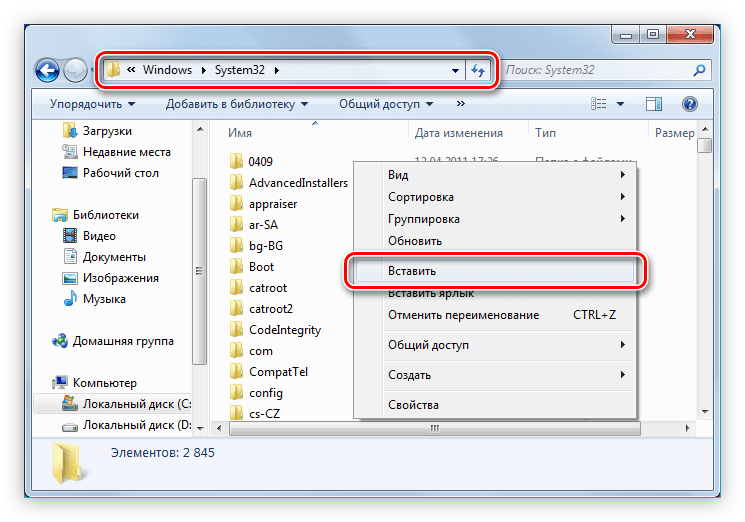
Теперь файл d3dx9_27.dll находится в нужной папке, а ошибка, связанная с его отсутствием, устранена. Если же она все равно появляется при запуске игры или программы, тогда библиотеку необходимо зарегистрировать. Это выполняется через «Командную строку», открываемую с правами администратора через «Пуск».

Здесь вам надо написать regsvr32 d3dx9_27.dll и нажать по Enter, а если DLL был скопирован в обе папки, то еще и regsvr32 "C:\Windows\SysWOW64\d3dx9_27.dll".
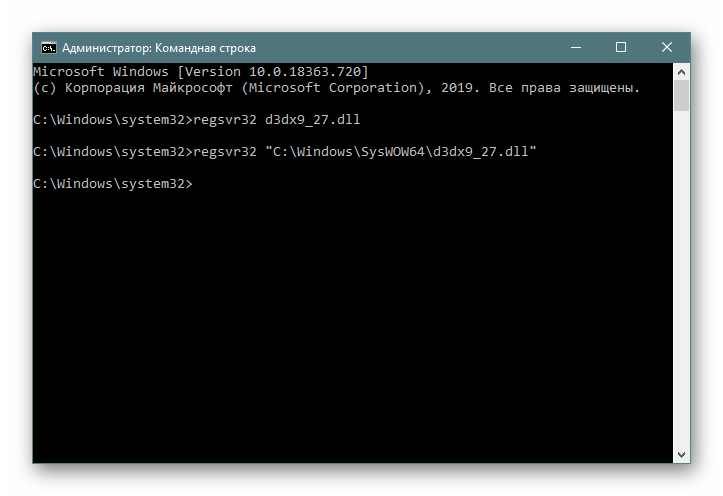
Кроме того, файл можно зарегистрировать и программно, как мы показывали в следующем руководстве.
Подробнее: Регистрируем файл DLL в ОС Windows
Способ 2: Установка DirectX 9
Инсталляция DirectX 9 стопроцентно исправит ошибку, вызванную не нахождением d3dx9_27.dll. Сейчас разберем, как загрузить установщик этого пакета, и как его впоследствии установить. Для начала поговорим об обладателях Windows 10. У этой ОС ДиректИкс является встроенным компонентом, поэтому скачивать этот набор библиотек отдельным установщиком не имеет смысла. Чтобы узнать, как обновить/установить недостающие файлы, обратитесь к материалу по ссылке ниже.
Подробнее: Переустановка и добавление недостающих компонентов DirectX в Windows 10
У кого версия Windows отличается от десятой, следует выполнить дальнейшие рекомендации:
- На странице загрузки пакета выберите локализацию Windows и нажмите «Скачать».
- В окне, что появится, уберите все отметки с дополнительных пакетов и нажмите «Отказаться и продолжить».
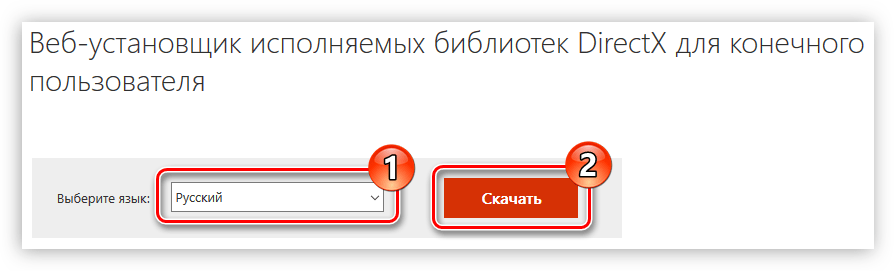
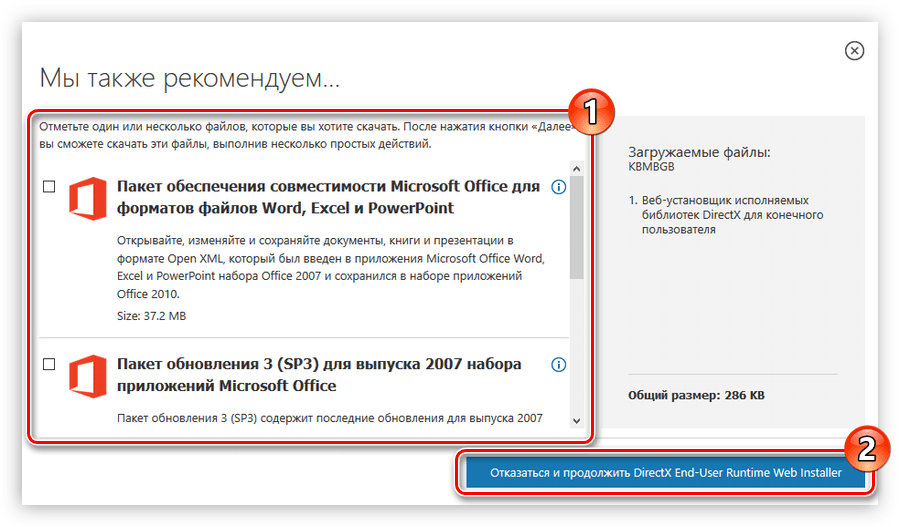
Загрузив инсталлятор на ПК, для установки вам нужно сделать следующее:
- От имени администратора запустите установщик. Сделать это можно, нажав ПКМ по файлу и выбрав одноименный пункт.
- Утвердительно ответьте, что вы ознакомились с условиями лицензионного соглашения, и принимаете их. После этого кликните по кнопке «Далее».
- Установите или, наоборот, откажитесь от установки панели Bing, поставив или сняв галочку с соответствующего пункта, и кликните «Далее».
- Подождите окончания инициализации и нажмите «Далее».
- Ожидайте распаковки всех компонентов пакета.
- Нажмите «Готово».
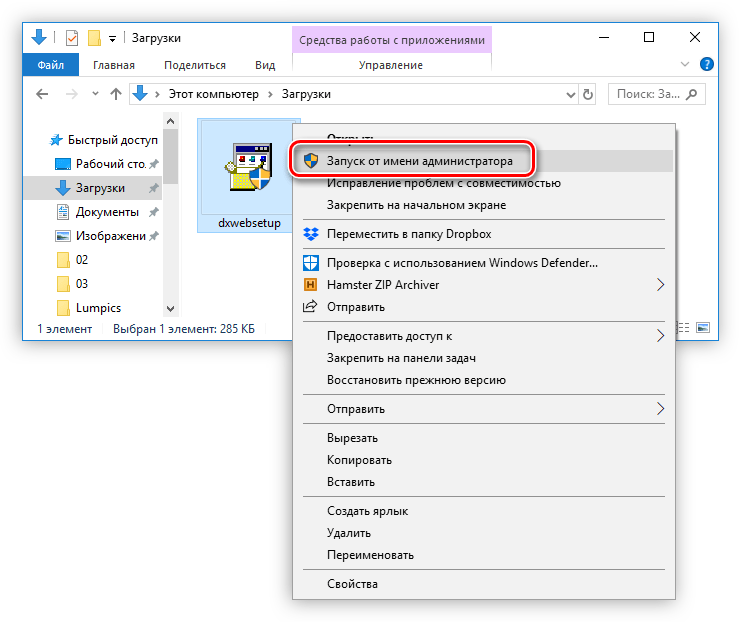
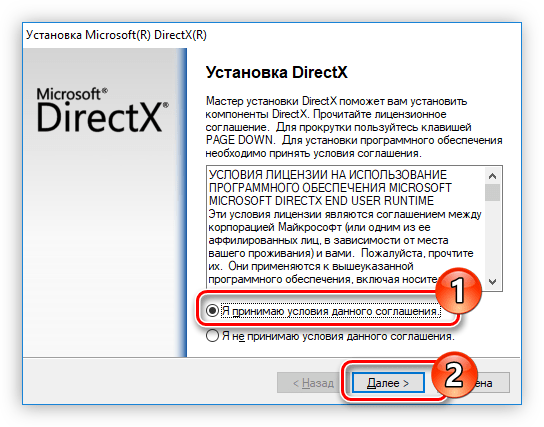
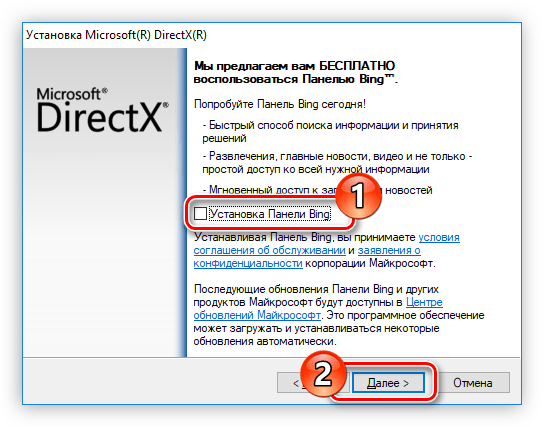
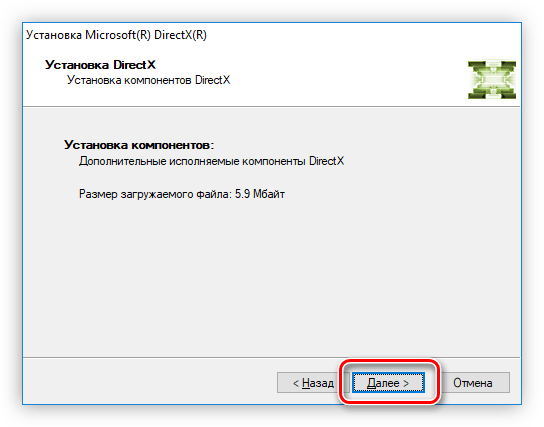
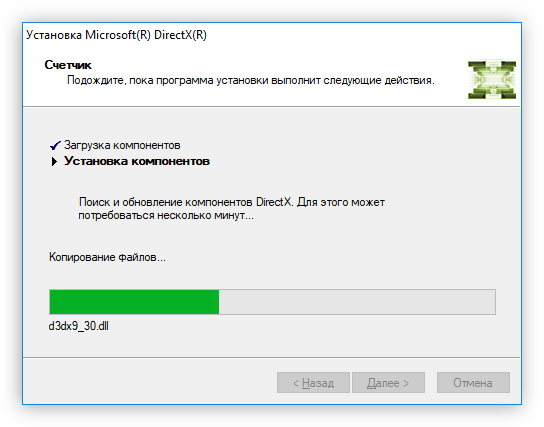
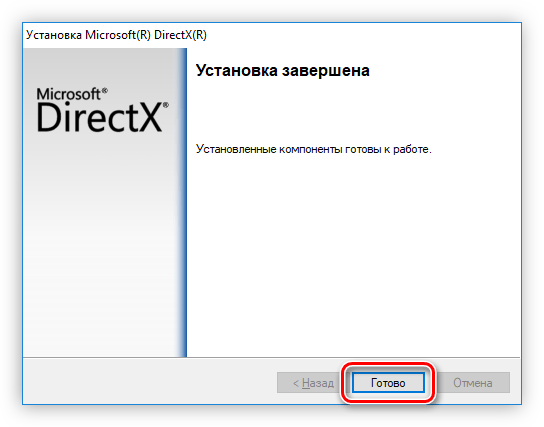
После этого пакет и все его компоненты будут помещены в систему, вследствие чего проблема будет решена.
Способ 3: Обновление операционной системы
Так как в Виндовс 10 ДиректИкс встроен в систему и обновляется вместе с ней, способ с получением апдейтов особенно актуален. Это может помочь исправить конфликты системы и повреждения/отсутствие некоторых файлов. Для Виндовс 7 и ниже эта рекомендация так же имеет смысл, ведь ровно по тем же причинам пользователь может получать ошибку об отсутствии файла, даже если тот есть в нужной системной папке. Развернуто об этом, а так же о том, как исправить ошибки обновлений, читайте в материалах по ссылкам ниже.

Подробнее:
Установка обновлений на Windows 10 / Windows 7
Способ 4: Проверка системных файлов на целостность
В редких случаях на проблемы с работой библиотек оказывает повреждение других системных файлов. Оно может быть вызвано не только неполадками жесткого диска, но и программными конфликтами, возникающими, например, из-за сбоев при обновлениях или неправильных действиях пользователя. Как бы то ни было, юзеру не составит труда проверить сей факт, просто запустив одну или две консольных команды. Как именно выполнить сканирование и восстановление, написано в материале по ссылке далее.

Подробнее: Использование и восстановление проверки целостности системных файлов в Windows
И последний совет: не забудьте проверить Windows на наличие вирусов. Часто опасное программное обеспечение отражается на работе системных файлов, и из-за этого никакими способами не удается устранить ошибку. Вероятно, что после очистки ПК от вредоносных объектов и повторного выполнения наших рекомендаций ошибка с DLL без труда будет исправлена.
Подробнее: Борьба с компьютерными вирусами
 Наша группа в TelegramПолезные советы и помощь
Наша группа в TelegramПолезные советы и помощь
 lumpics.ru
lumpics.ru



Задайте вопрос или оставьте свое мнение